发布应用
目前 Zion 支持发布小程序和网页两种客户端应用,同一个项目下的多个客户端共用一个服务端,包含数据库、API 服务、行为流服务等。
小程序发布
小程序发布流程如下:
1. 注册微信小程序
前往 微信公众平台 注册“小程序”。
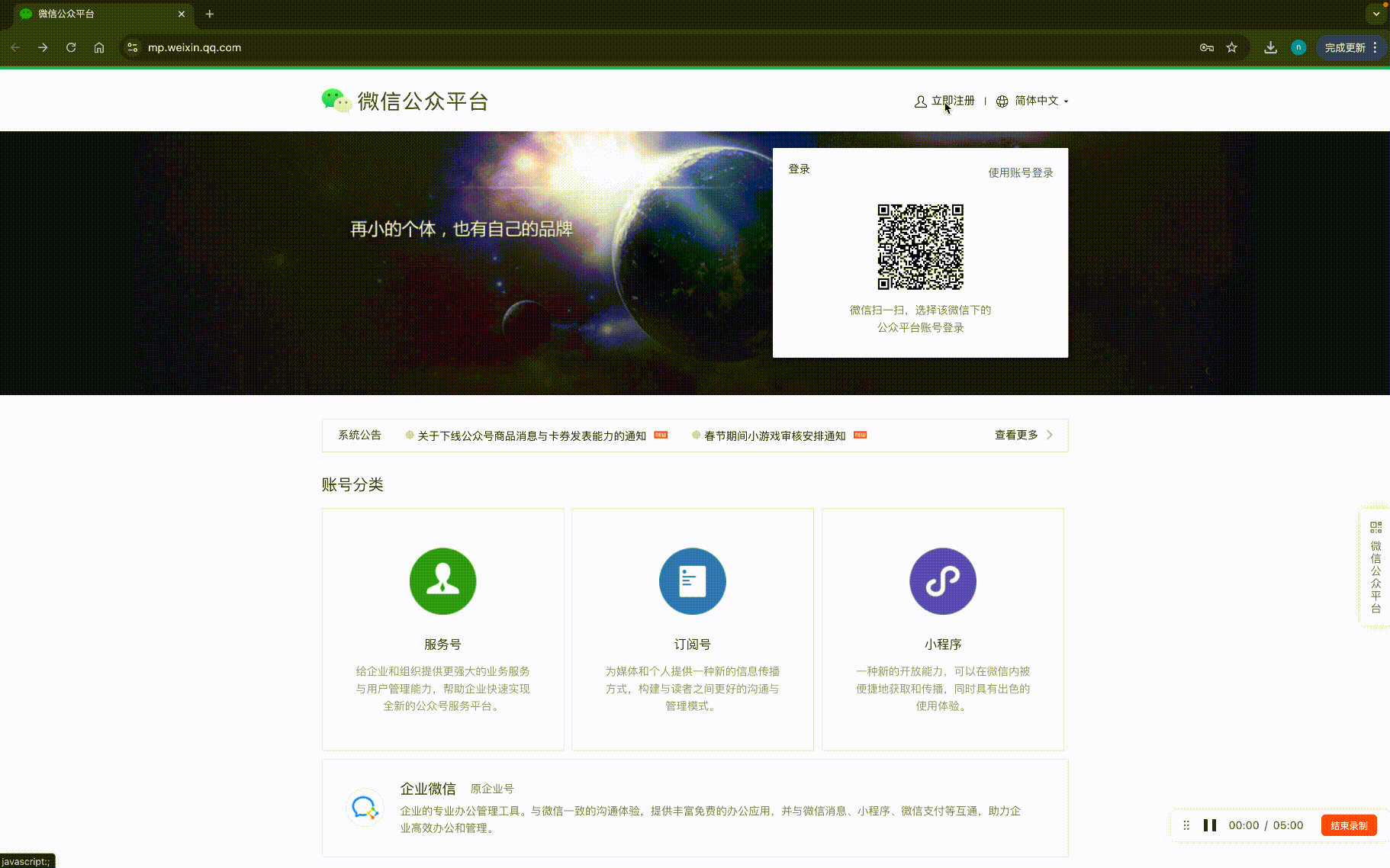
- 注册的是小程序账号,不是公众号、服务号、订阅号。
- 一个微信号可用不同邮箱注册 5 个小程序账号。
- 如需支付功能,需注册主体类型为“企业”的小程序账号。
2. 完善小程序信息与备案
为保证小程序正常上线,需完善基本信息、完成认证与备案(备案通常需 7 个工作日)。
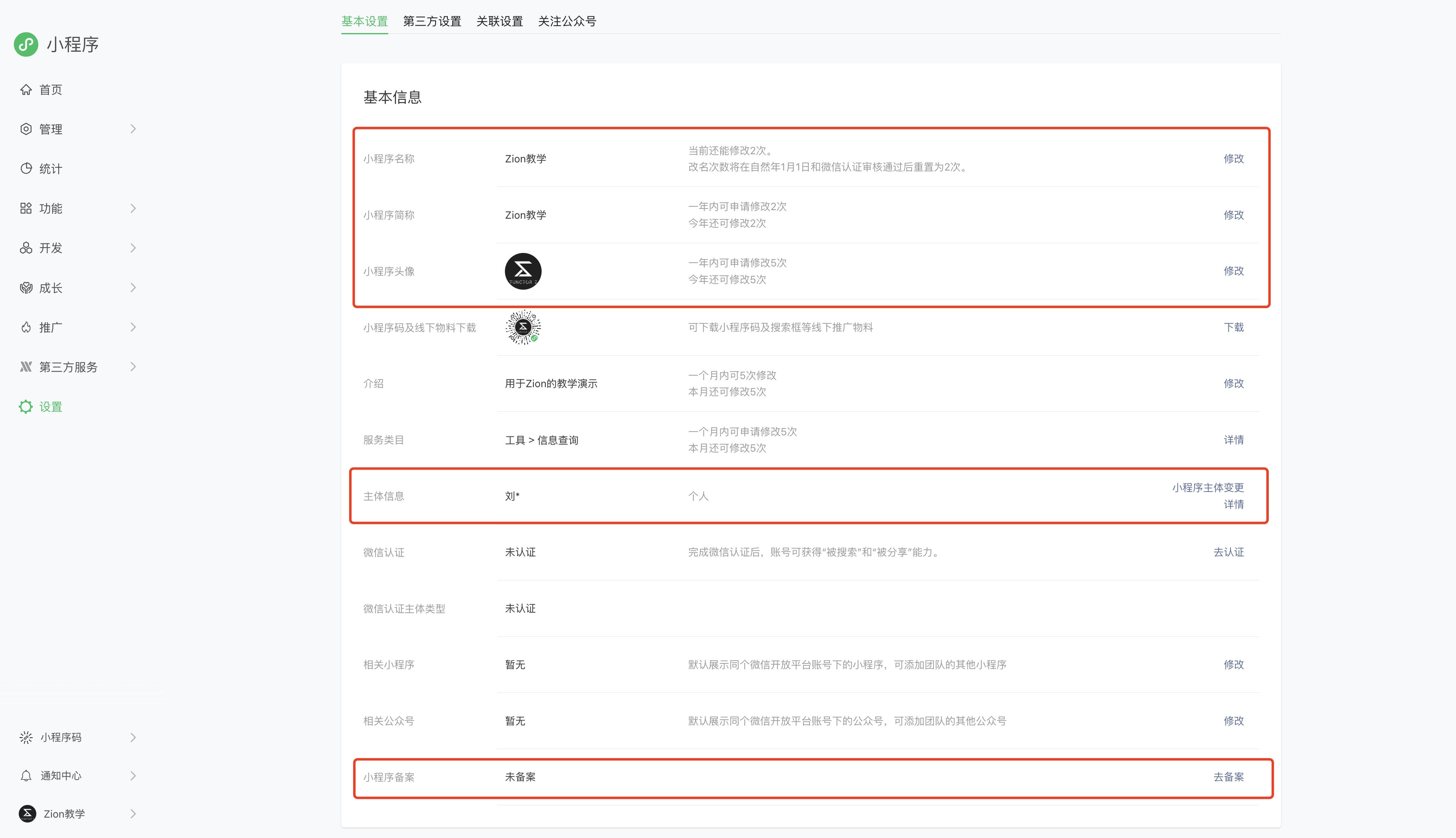
3. 小程序账号授权
建议在开发前,先点击编辑器右上角“发布”按钮,完成小程序账号授权。
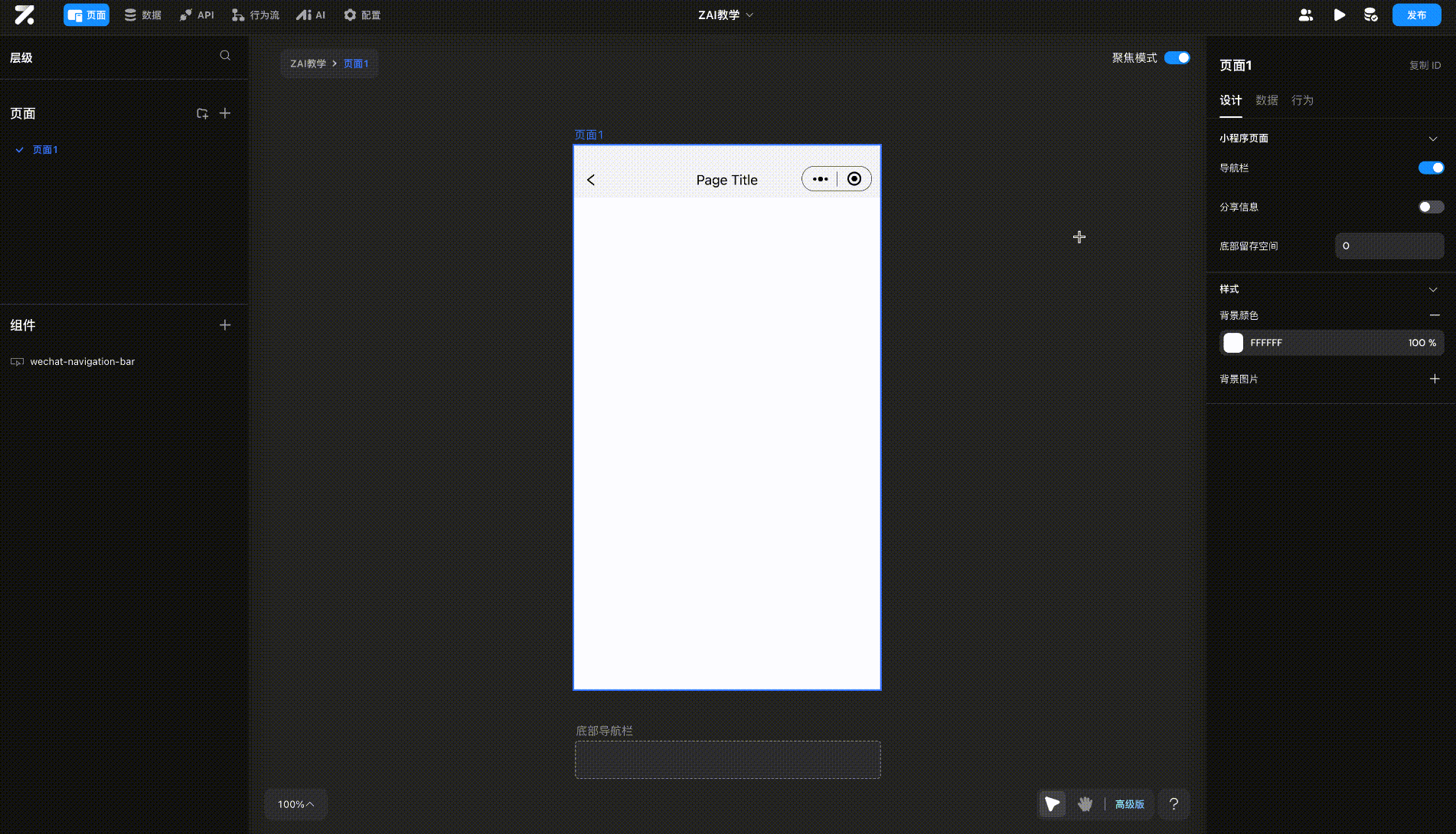
常见授权失败原因:
- 未注册小程序账号,使用了公众号等进行授权
- 该小程序账号已授权给其他小程序并已上线
如遇上述问题,建议注册新账号并重新授权。
4. 绑定/解绑小程序
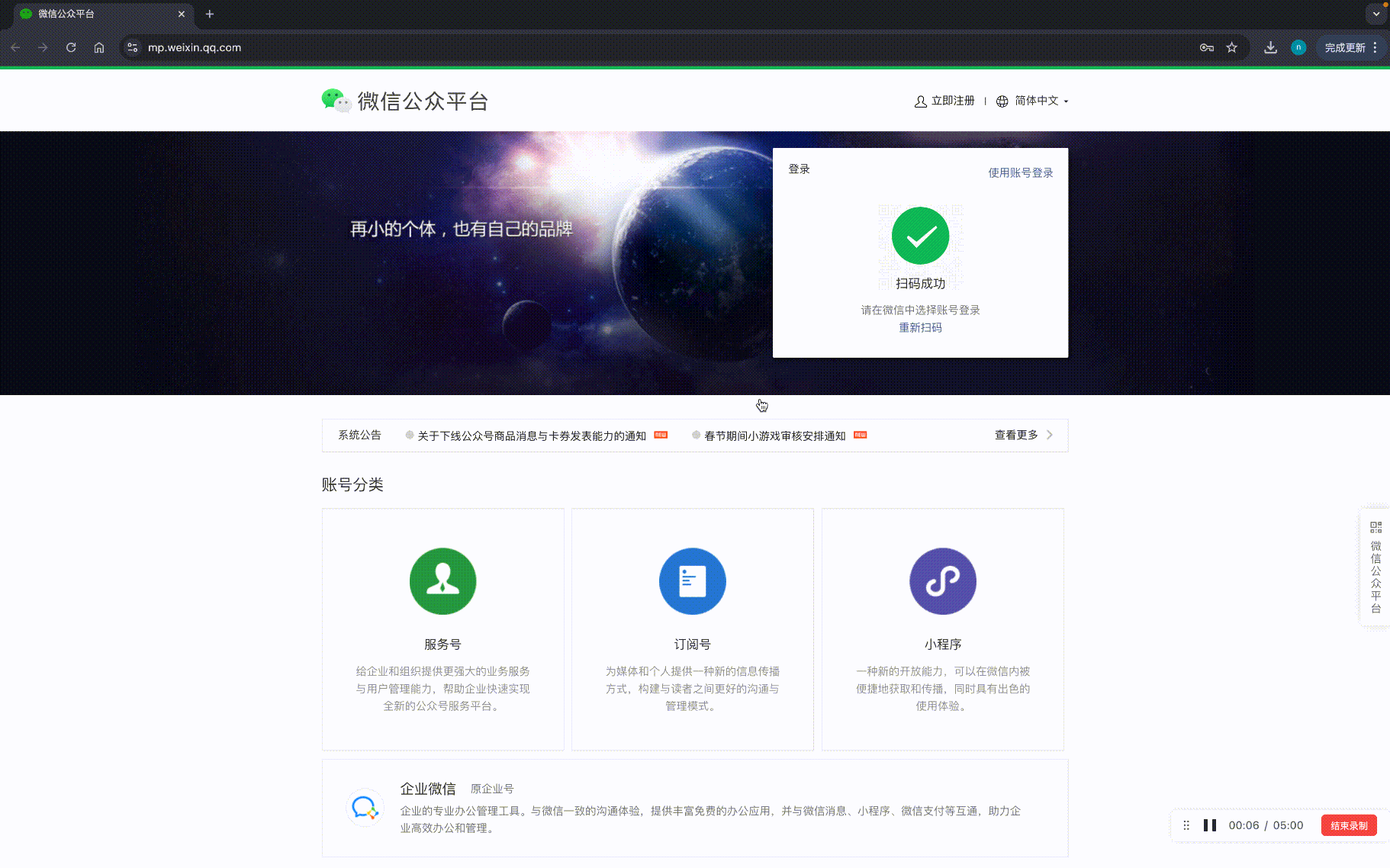
5. 更新预览
更新预览作用:
- 生成真机预览二维码,手机扫码体验小程序效果
- 小程序有改动时,需通过更新预览生成最新版本,之后发布上线才会生效
注意:如扫码后看到的不是最新内容,可在微信中删除原小程序,重新扫码进入
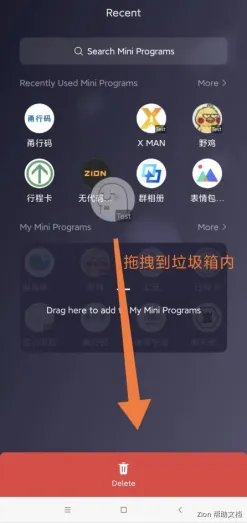
6. 提交微信审核与发布
开发完成并测试无误后,点击发布按钮 - 提交微信审核。
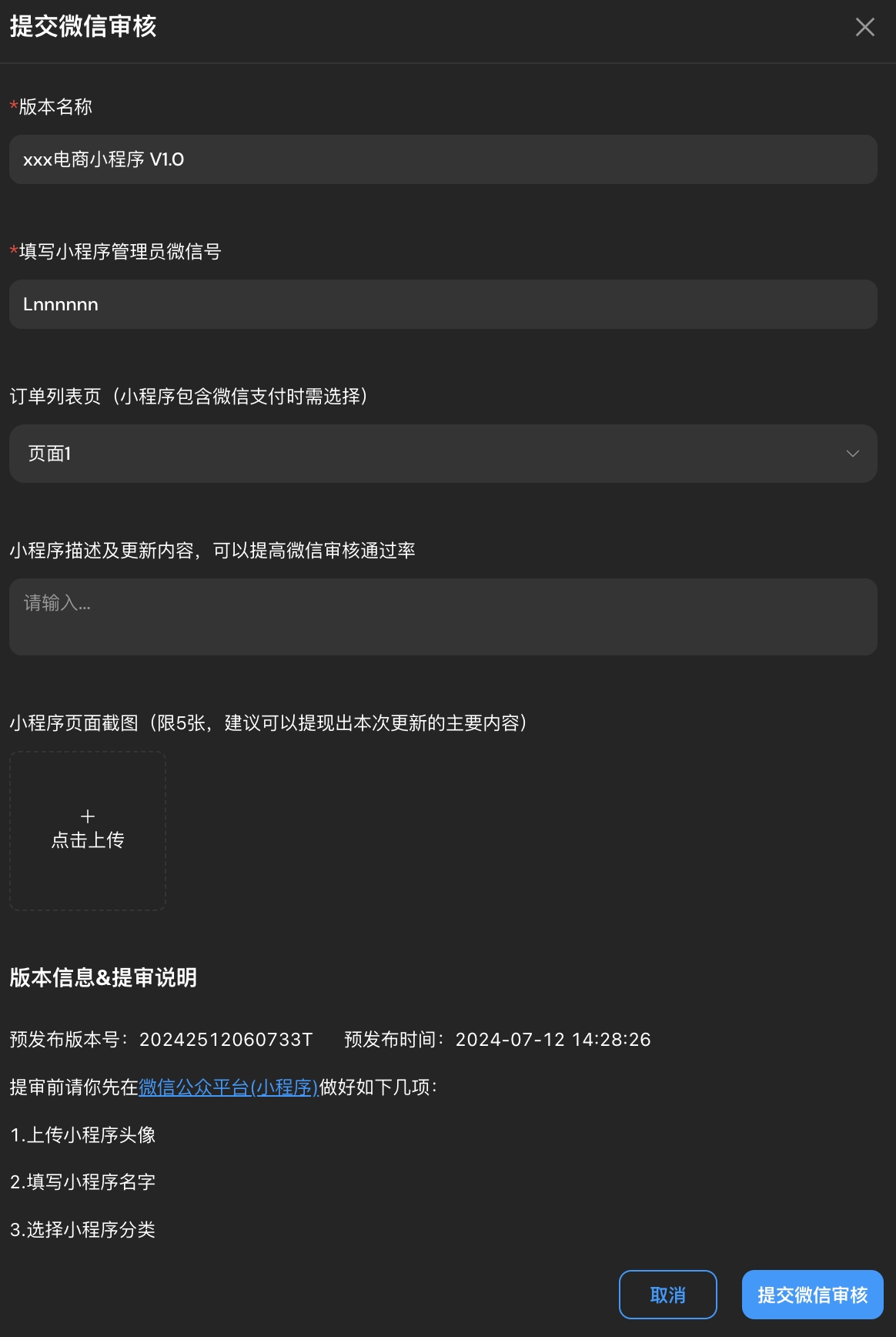
- 版本命名:可自定义,如 Zion 电商小程序 V1.0
- 填写管理员微信号、订单列表页、描述、截图等信息
💡
- 微信审核周期最长 14 个工作日,审核通过后可立即发布版本。每个自然日可提交 1 次审核。
- 高级版及以上如需当日额外提交审核,可联系官方协助。
- 审核失败常见原因及官方说明请参考微信开发者帮助 。
小程序私钥发布
如遇微信限制灵活配置域名或禁止 AI 类小程序由第三方平台审核发布,需通过私钥配置并在微信公众后台自行审核发布。
1. 获取 AppID、AppSecret 和小程序密钥上传文件
- 若已授权给 Zion,需先在编辑器内解绑,再在微信公众平台解绑授权。
- 在微信公众后台-管理-开发管理面板获取相关信息。
2. 配置服务器域名与 IP 白名单
-
打开并配置小程序代码上传的 IP 白名单:
139.196.192.129
-
按照以下内容配置服务器域名:
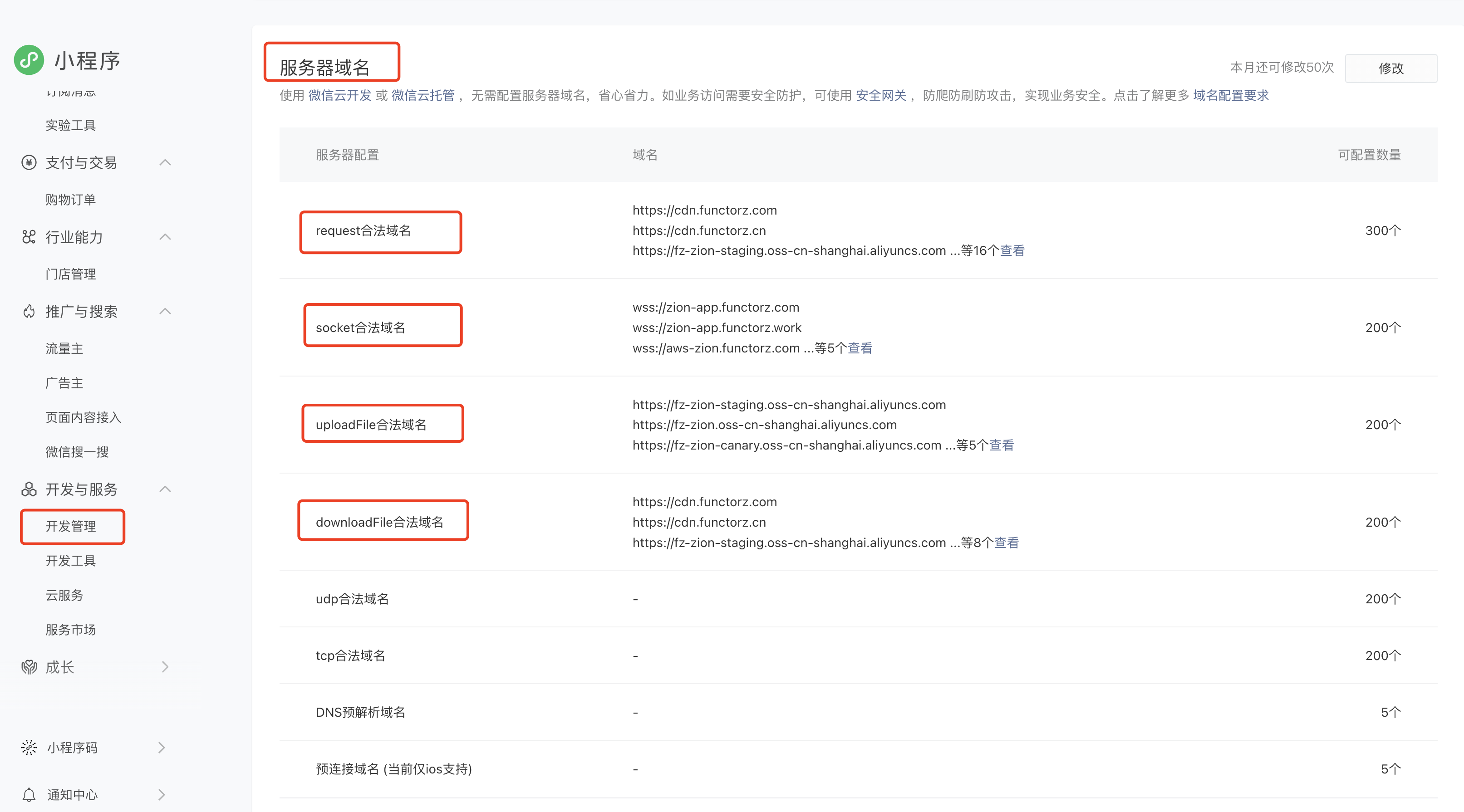
- request 合法域名:
https://cdn.functorz.com;https://fz-zion-static.functorz.com;https://fz-zion.oss-cn-shanghai.aliyuncs.com;https://zion-app.functorz.com; - socket 合法域名:
wss://zion-app.functorz.com; - uploadFile 合法域名:
https://fz-zion.oss-cn-shanghai.aliyuncs.com; - downloadFile 合法域名:
https://cdn.functorz.com;https://fz-zion-static.functorz.com;https://fz-zion.oss-cn-shanghai.aliyuncs.com;
- request 合法域名:
3. 使用私钥发布
- 前往编辑器发布页,选择“使用私钥发布”,配置 App ID、App Secret 和小程序密钥上传。
| 私钥发布配置 | 私钥发布配置 | 私钥发布配置 |
|---|---|---|
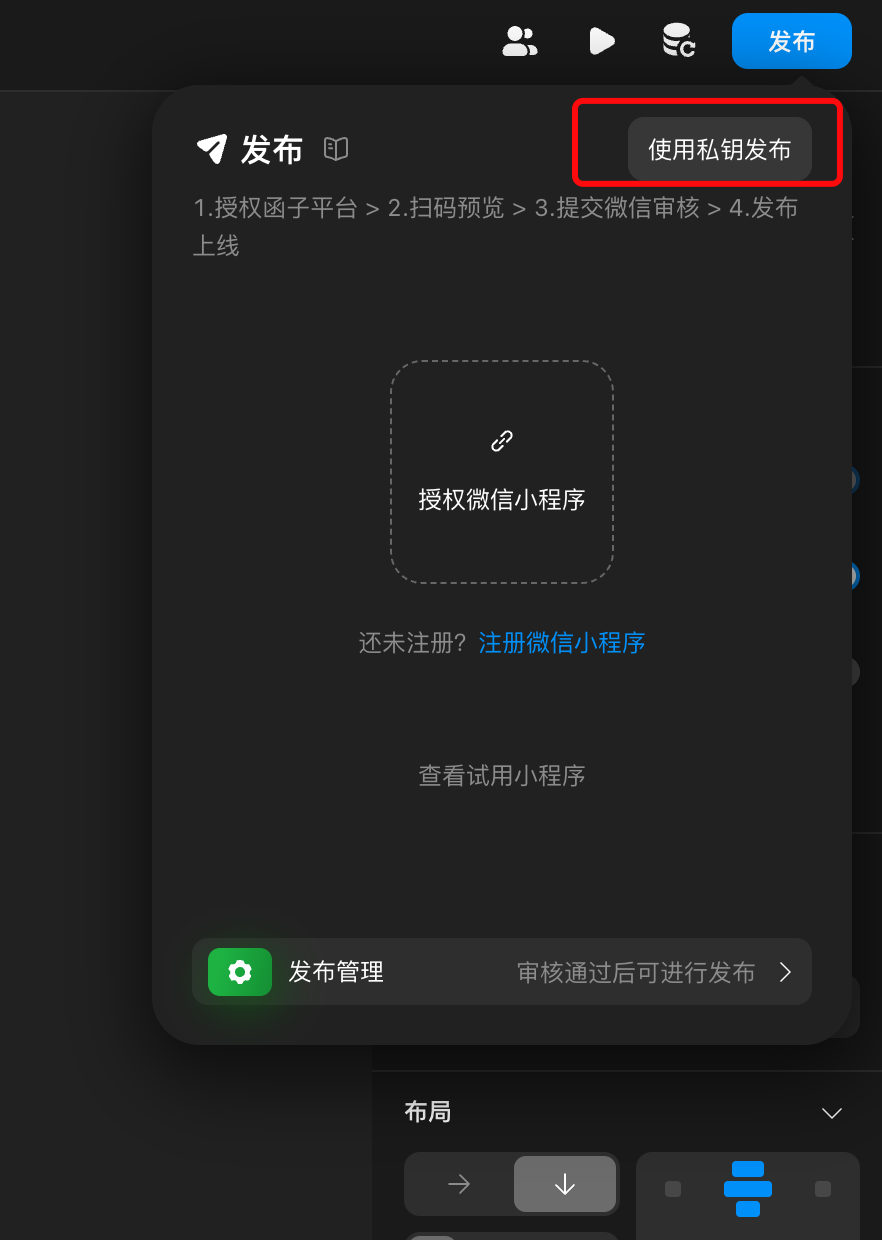 | 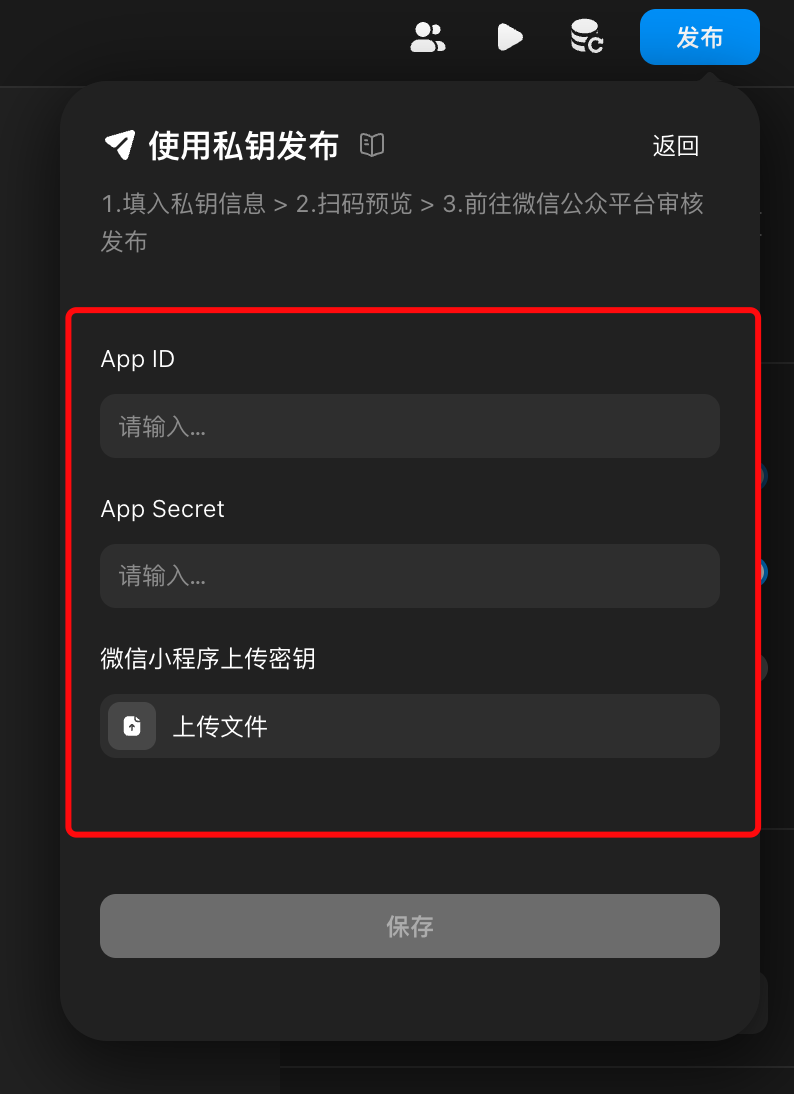 | 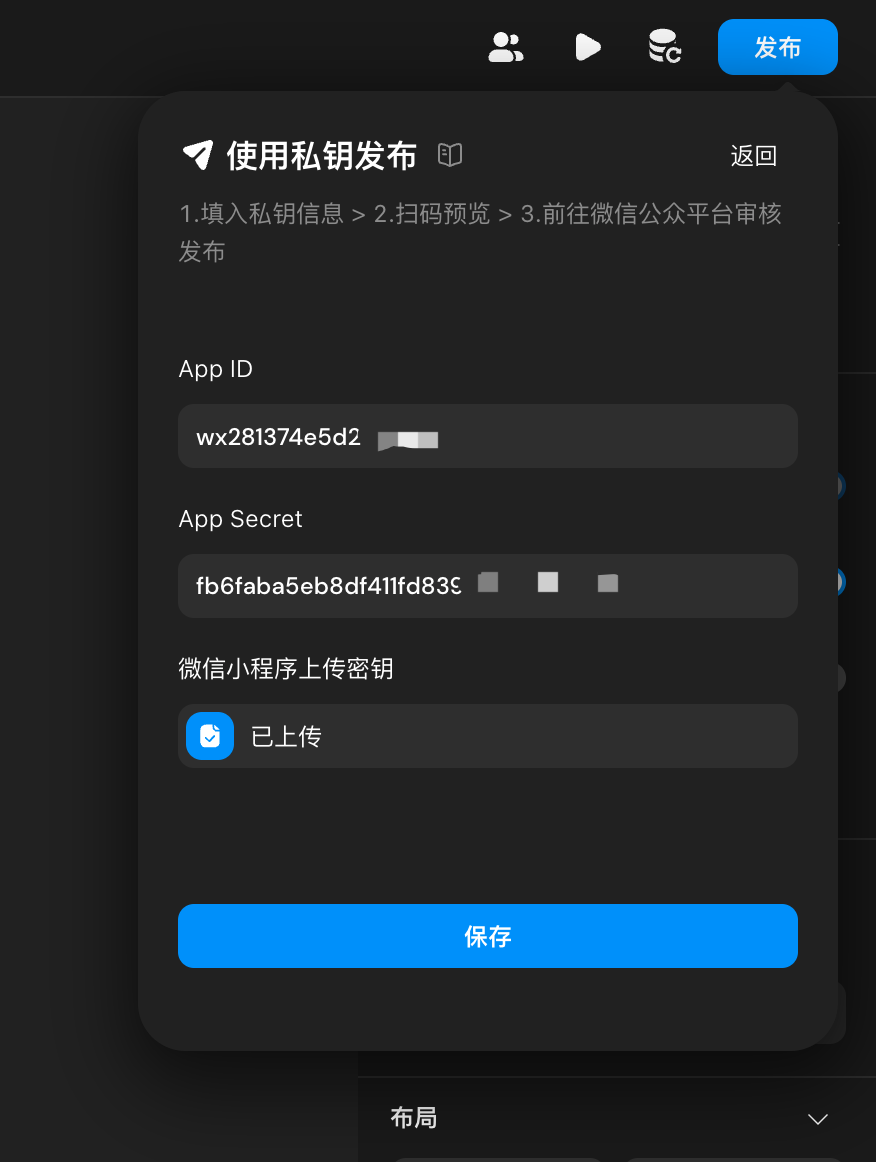 |
-
配置完成后可在函子平台进行小程序的搭建和预览。提审和发布需要移步至微信公众后台。
-
在函子平台进行预览后,微信公众后台将产生一个开发版本,用户可以选择一个开发版本在微信公众后台进行提审,提审通过后将提审版本发布到线上。
| 开发版本提审 | 提审版本发布 |
|---|---|
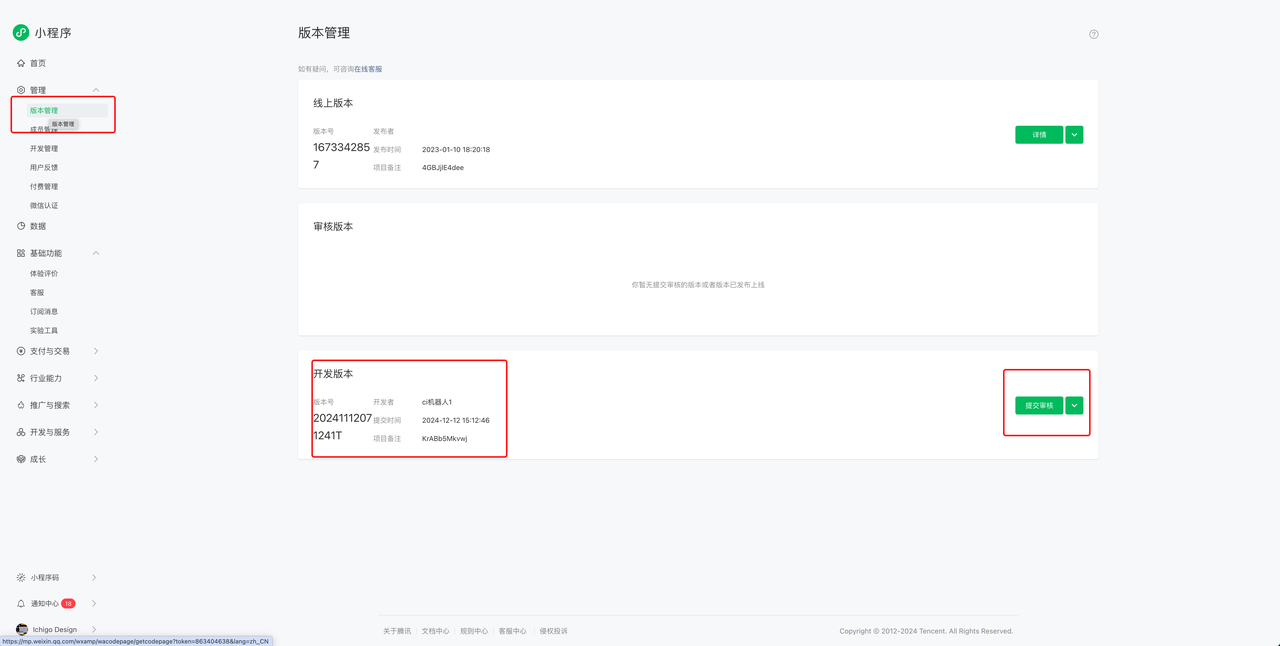 | 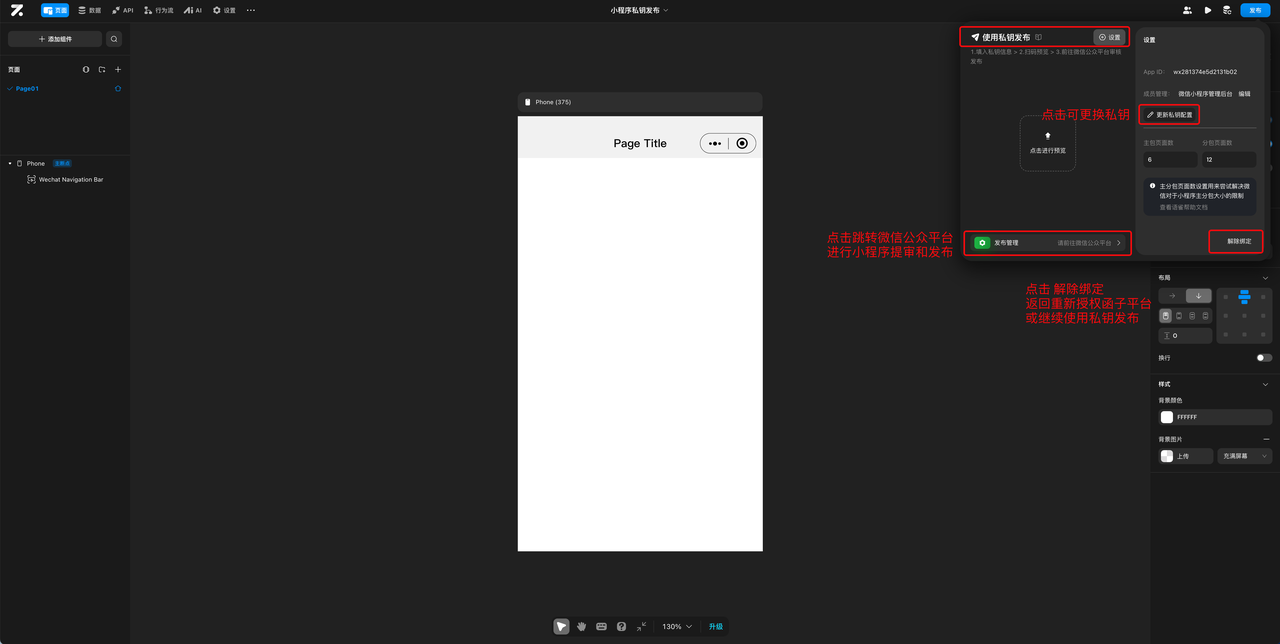 |
特殊说明
💡
- 解除函子平台授权或私钥绑定后因为 appid 清空,所有的微信相关配置例如微信支付等,需要进行重新配置。
- 每次函子平台授权或私钥绑定后,请在微信公众平台重新生成 app secret 和小程序密钥上传文件再进行配置。
- 使用私钥发布时,提审和发布需要移步至微信公众后台进行。
网页发布
网页应用搭建完成后,点击编辑器右上角【发布】按钮一键部署。
1. 更新预览
通过【更新预览】生成最新网页应用,发布界面会生成二维码和测试版网页链接,可扫码或点击体验。

2. 正式发布
测试无误后,点击【去发布】按钮即可上线,生成正式版二维码和网页链接。
使用自定义域名发布
高级版及以上项目支持自定义域名,详见自定义域名配置。
Last updated on